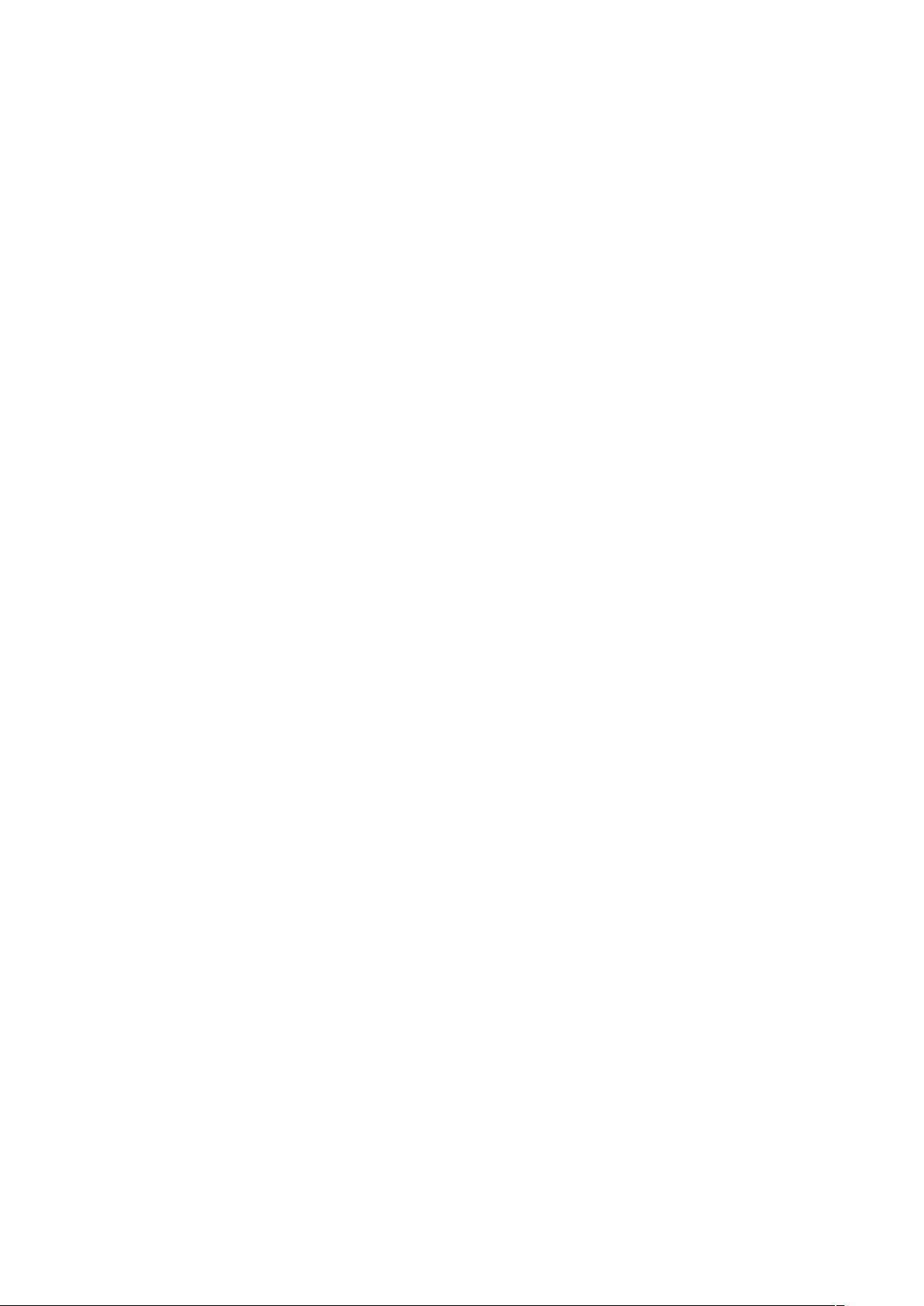多数据库表格合并到GridView示例及关系建立
版权申诉
135 浏览量
更新于2024-07-03
收藏 47KB DOC 举报
在处理多数据库表格合并到单个GridView展示的问题时,首先需要理解如何使用DataSet和DataTable来管理数据以及它们之间的关系。DataSet是.NET Framework中用于存储和操作数据的容器,而DataTable则是数据集中的二维表格,可以容纳来自不同源的数据。
在您的示例代码中,我们看到以下几个关键步骤:
1. 创建DataTable实例:为每个数据库表创建单独的DataTable对象,例如`dtName`和`dtAddress`。这些对象分别代表两个数据库中的表格,每个都有其特定的列(如ID和Name等)。
2. 添加主键:为了进行关联,父表(这里假设是`dtName`)需要设置一个主键,如`dtName.Columns[ID]`,以便在关联时作为连接点。
3. 添加数据到DataTable:通过`dtName.Rows.Add()`和`dtAddress.Rows.Add()`方法,将数据插入到各自的表格中。
4. 创建DataSet:将所有相关DataTable添加到DataSet中,使用`ds.Tables.Add()`方法。这样,所有数据都被组织在一个统一的数据结构中。
5. 建立关系(关联):通过`ds.Relations.Add()`方法,设置表之间的关联,比如`ds.Relations.Add(ForName, dtName.Columns[ID], dtAddress.Columns[ID])`,这里`ForName`可能是关联关系的名称,ID列作为关联字段。
6. 添加计算列:在子表(如`dtAddress`)中,可以通过计算属性`Parent(ForName).Name`引用父表(`dtName`)的数据。这通常是用来基于关联关系计算或展示相关数据。
7. 绑定数据到GridView:最后,设置GridView的自动列生成为`false`,并将DataSet设置为数据源,即`dataGridView1.DataSource = ds`。这样,GridView就会显示合并后的数据,其中包含来自两个数据库表的信息。
总结起来,这个过程涉及了如何使用DataSet的灵活性来管理多个数据库表的数据,并利用关联功能实现数据的组合展示。通过这种方式,开发者可以在一个统一的视图中查看来自不同数据库的表格数据,提高数据管理和用户界面的易用性。
2009-07-31 上传
2009-05-10 上传
2013-01-16 上传
2023-05-30 上传
2023-02-06 上传
2023-05-31 上传
2023-06-07 上传
2023-06-10 上传
2023-05-31 上传
老帽爬新坡
- 粉丝: 92
- 资源: 2万+
最新资源
- 黑板风格计算机毕业答辩PPT模板下载
- CodeSandbox实现ListView快速创建指南
- Node.js脚本实现WXR文件到Postgres数据库帖子导入
- 清新简约创意三角毕业论文答辩PPT模板
- DISCORD-JS-CRUD:提升 Discord 机器人开发体验
- Node.js v4.3.2版本Linux ARM64平台运行时环境发布
- SQLight:C++11编写的轻量级MySQL客户端
- 计算机专业毕业论文答辩PPT模板
- Wireshark网络抓包工具的使用与数据包解析
- Wild Match Map: JavaScript中实现通配符映射与事件绑定
- 毕业答辩利器:蝶恋花毕业设计PPT模板
- Node.js深度解析:高性能Web服务器与实时应用构建
- 掌握深度图技术:游戏开发中的绚丽应用案例
- Dart语言的HTTP扩展包功能详解
- MoonMaker: 投资组合加固神器,助力$GME投资者登月
- 计算机毕业设计答辩PPT模板下载